Como melhorar a privacidade no Google Chrome
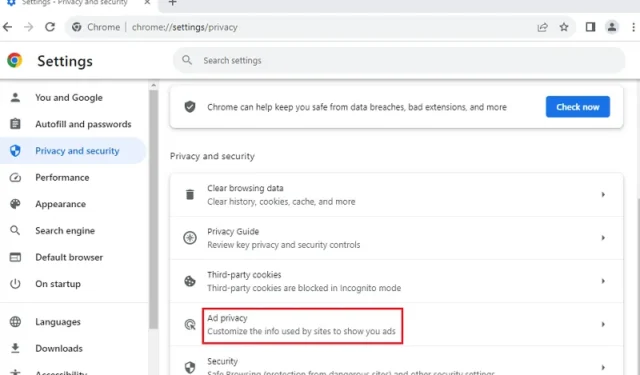
Embora os anúncios sejam necessários para manter o conteúdo e os serviços online gratuitos, eles também podem ser um pouco irritantes quando usados em grandes quantidades. O Google Chrome adicionou um novo recurso chamado Privacidade de anúncios com o qual você pode aumentar ou melhorar facilmente sua privacidade online.
Os usuários agora têm controle total sobre quais dados e informações desejam compartilhar com os anunciantes e quais não desejam. Este novo recurso está disponível na versão mais recente do Chrome 116 e mais recente. Experimente-os e evite que os anunciantes rastreiem todas as suas atividades online.
Como melhorar a privacidade no Google Chrome
Por padrão, o Chrome permite gerenciar seus dados e privacidade dentro de sua conta do Google. Porém, com isso, você deixa de usar seu ID virtual e, portanto, não receberá nenhum anúncio direcionado em nenhum dos dispositivos em que estiver usando o Google Chrome.
Caso queira aumentar sua privacidade online, mas em um único dispositivo, você deve definir as configurações de privacidade de anúncios. Dessa forma, você pode impedir que anúncios rastreiem suas atividades online em um dispositivo específico.
Como corrigir problema de tela branca ou em branco no Google Chrome
1. Aumente a privacidade do seu anúncio
A primeira coisa para aumentar a privacidade dos seus anúncios é personalizar os sites que podem mostrar anúncios e rastrear suas atividades. Veja como fazer isso –
- Abra o Google Chrome e clique nos três pontos disponíveis no canto superior direito.
- Quando este ícone de hambúrguer se expandir, selecione Configurações .
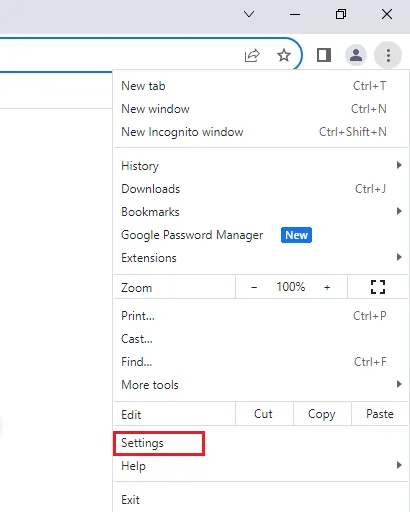
- Em seguida, selecione Privacidade e segurança na navegação esquerda.
- Vá para o painel direito e clique em Privacidade do anúncio .
- Selecione Tópicos de anúncios a seguir e desative o botão de alternância ao lado de Tópicos de anúncios.
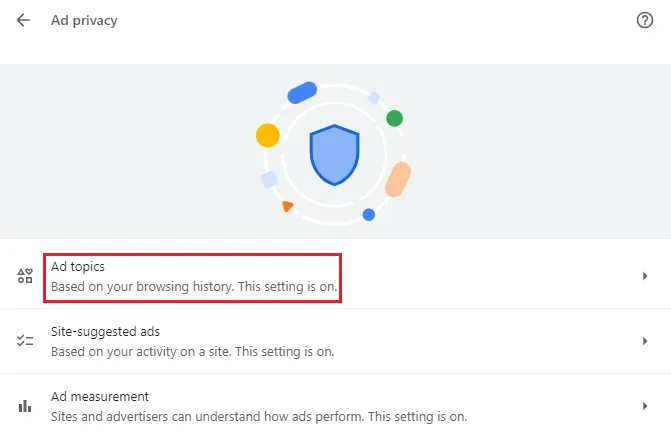
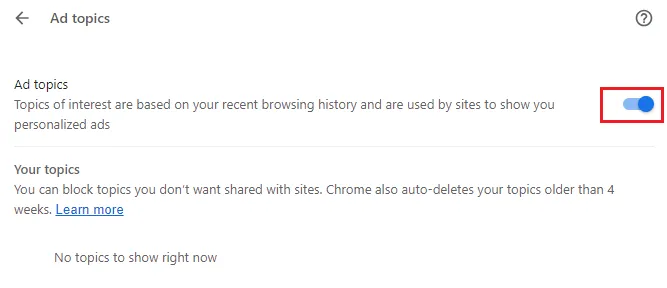
[Corrigido] Google Chrome não instala no Windows
2. Habilite anúncios sugeridos pelo site
Alternativamente, você também pode bloquear tópicos que não deseja compartilhar com sites. No entanto, para isso, você deve manter o botão de alternância ativado e clicar nos anúncios sugeridos pelo site ou nas configurações de cookies em Tópicos que você bloqueou .
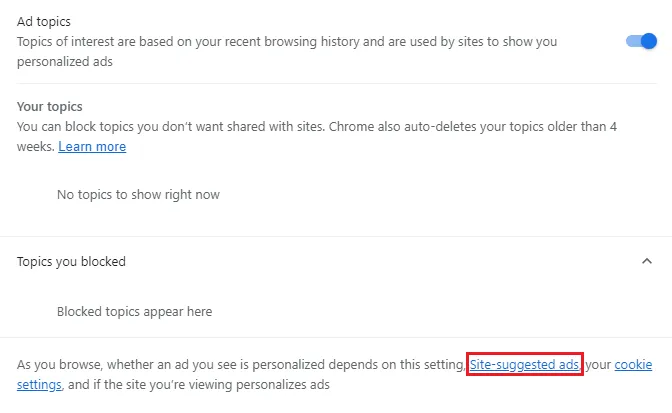
3. Defina as configurações de medição de anúncios
Se quiser controlar sites online com os quais você compartilha seus dados, você pode fazer o seguinte –
- Abra o Google Chrome, digite chrome://settings/ na barra de URL e pressione Enter .
- Fazer isso irá redirecioná-lo para a página Configurações no Chrome.
- Vá para Privacidade e segurança > Privacidade de anúncios e selecione Medição de anúncios .
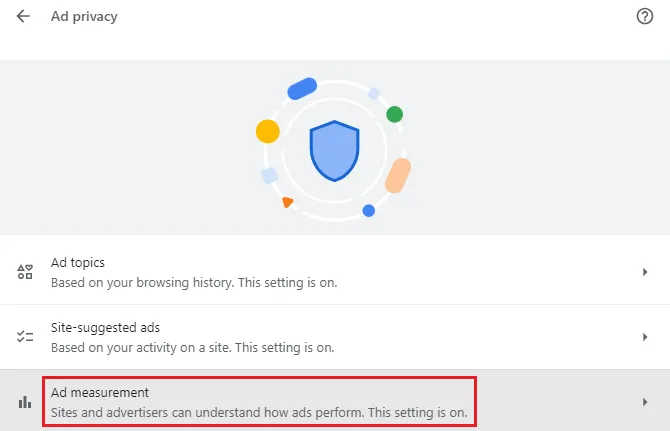
Você pode desligar o botão de alternância ao lado de Medição de anúncios para que sites e anunciantes fiquem cegos ao medir o desempenho de seus anúncios. Ou você pode abrir as configurações Quando ativado e Coisas a considerar e limitar manualmente quais dados de anúncio deseja compartilhar com eles.
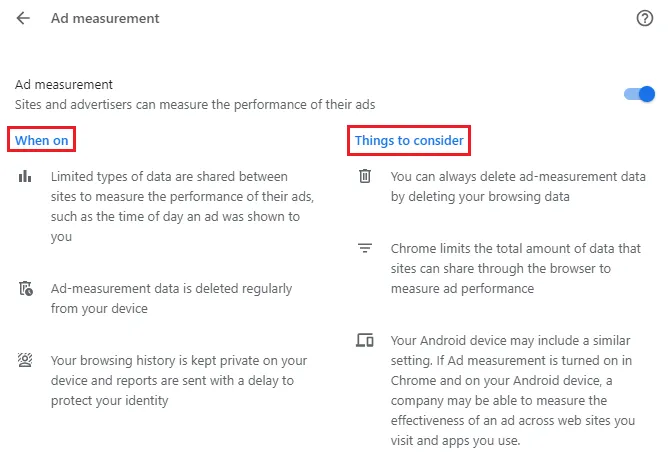
Depois de seguir os três métodos acima, você não receberá nenhum anúncio direcionado com base em suas atividades online. Resumindo, você aumentou sua privacidade online no Google Chrome.
Embora esse recurso esteja disponível para todos que estão em sua versão mais recente, pode levar algum tempo para ser implementado em todos os dispositivos.



Deixe um comentário